کروم بوک ها بسیار محبوب هستند، به خصوص در بین دانش آموزان و معلمان، زیرا سبک وزن هستند و معمولاً ارزان تر از سایر لپ تاپ ها هستند. آنها همچنین به داشتن عمر باتری طولانی معروف هستند. به دلیل مصرف کم مصرف سیستم عامل کروم می تواند بیش از 10 ساعت دوام بیاورد. اما وقتی Chromebook شما شارژ نمیشود چه اتفاقی میافتد؟
متأسفانه، حتی the best کروم بوک ها نیز ممکن است مشکل شارژ داشته باشد. غیرعادی نیست که Chromebook خود را برای شارژ به برق وصل کنید، اما باتری تا درصد مشخصی گیر می کند و با آن شارژ نمی شود. گاهی اوقات ممکن است Chromebook شما اصلا شارژ نشود. دلایل مختلفی وجود دارد که چرا ممکن است این اتفاق بیفتد. میتوانید برخی از این نقصها را خودتان برطرف کنید، بنابراین آنچه باید انجام دهید تا Chromebook خود را دوباره راهاندازی کنید.
متداول ترین دلایل عدم شارژ شارژ
سازندگان مختلف Chromebook مانند Lenovo، Samsung، و Asus یک چیز مشترک دارند. همه آنها ChromeOS را اجرا می کنند. این همان چیزی است که فرآیند عیبیابی را برای هر دستگاه ChromeOS یکسان میکند.
وقتی Chromebook شما شارژ نمیشود، معمولاً به معنی مشکل در شارژر یا باتری است. اما ممکن است مشکل از سیستم عامل کروم نیز باشد که میتوانید با بهروزرسانی آن را برطرف کنید. با این حال، اگر مشکوک هستید که مشکل سخت افزاری است، ممکن است یکی از موارد زیر باشد:
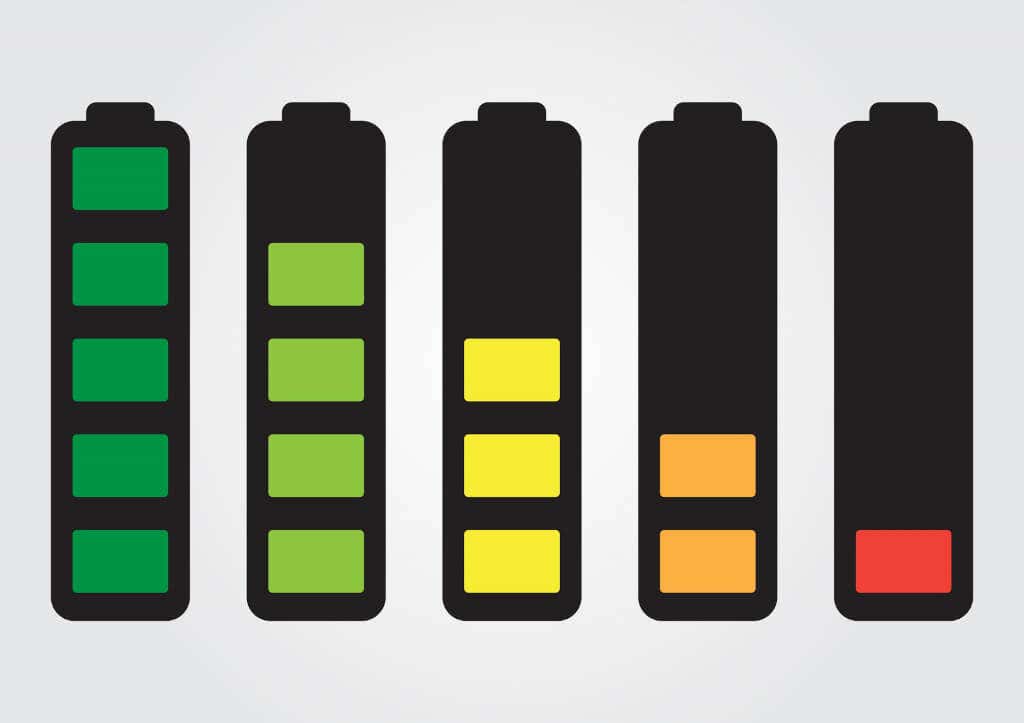
به این ترتیب، در اینجا کاری است که میتوانید برای شارژ کردن Chromebook خود انجام دهید.
1. کابل برق و پریزهای اتصال
را بررسی کنیدشارژر اولین و طبیعیترین چیزی است که میتوان بررسی کرد که آیا Chromebook شما شارژ نمیشود یا خیر. ابتدا باید اجزای فیزیکی دستگاه خود را بررسی کنید، به خصوص اگر قبلاً با این مشکل برخورد نکرده اید. ممکن است آداپتور برق متناوب شما آسیب قابل مشاهده ای داشته باشد. شاخک های آداپتور و کابل شارژ را از نظر ترک، خمیدگی یا مواد خارجی قابل مشاهده بررسی کنید. سپس محفظه آداپتور برق را از نظر سوراخ، قطعات پلاستیکی گم شده و هرگونه آسیبی فراتر از خراش های سطحی بررسی کنید..
همچنین باید بررسی کنید که آیا آداپتور به درستی به منبع برق وصل شده است یا خیر. گاهی اوقات شاخکهای شارژر میتوانند از پریز برق تکان بخورند، به خصوص اگر با Chromebook در حالی که به برق وصل است حرکت کنید.

آداپتورهای متناوب برای دستگاههای Chromebook معمولاً دو کابل دارند. یکی از پریز دیواری به آداپتور و دومی از آداپتور به دستگاه می رود. باید بررسی کنید که آیا هر دو به درستی در همه انتها وصل شده اند یا خیر. مطمئن شوید که آنها به درستی در نقاط ورودی صحیح خود قرار گرفته اند.
اگر به نظر می رسد شارژر خوب است و به درستی به پریز وصل شده است، ممکن است مشکل از خود پریز برق باشد. باید بررسی کنید که آیا پریز برق را تامین می کند یا خیر. در صورت وجود می توانید از ابزار تستر برق یا خودکار استفاده کنید، اما اگر نمی دانید چه کار می کنید، با یک برقکار تماس بگیرید. با این حال، راه حل ساده تر این است که Chromebook خود را به پریز دیگری در خانه خود وصل کنید.
2. وضعیت چراغ نشانگر LED
را بررسی کنیدبسته به سازنده، برخی از Chromebookها دارای چراغ نشانگر LED درست در کنار درگاه شارژ هستند. این چراغ به شما می گوید که آیا دستگاه شارژر را تشخیص می دهد یا خیر. اگر میتوانید نور را ببینید، پس Chromebook شما برق میگیرد. اگر چراغ LED حتی وقتی شارژر را وصل میکنید خاموش بماند، نشاندهنده مشکل باتری Chromebook است.
اما ابتدا شارژر را برای چند دقیقه وصل کنید و نور را بررسی کنید. ممکن است Chromebook شما آنقدر از بین رفته باشد که نشانگر LED قدرت کافی برای کار را نداشته باشد. سپس دستگاه را قبل از روشن کردن حداقل 30 دقیقه شارژ کنید. اگر حتی پس از شارژ کردن Chromebook صفحهنمایش روشن نمیشود، شاید مشکل از خود صفحه باشد.
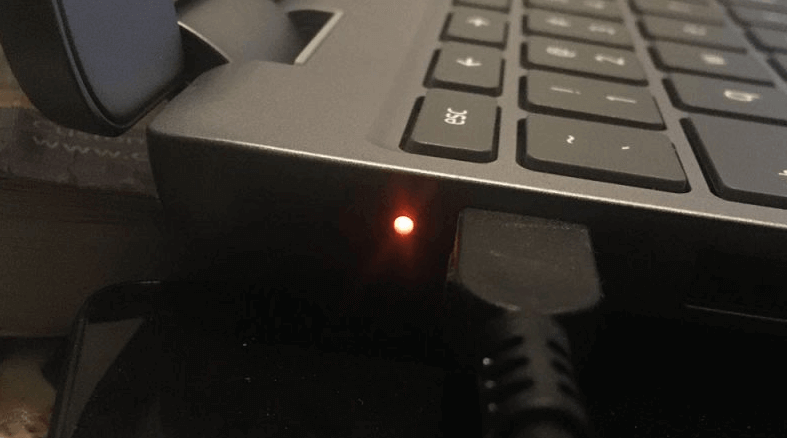
یک نکته احتیاطی: اگر چراغ نشانگر LED خاموش است، اما قسمت پایینی Chromebook شما در حال گرم شدن است، شارژر را از برق بکشید تا از آسیب بیشتر به آن یا باتری جلوگیری شود.
3. Chromebook
را مجددا راه اندازی کنیدگاهی اوقات، تنها چیزی که Chromebook شما برای شروع شارژ مجدد نیاز دارد یک راه اندازی مجدد ساده است. وقتی Chromebook دوباره روشن شد، همه سیستمهای آن بازنشانی میشوند و ممکن است شروع به شارژ شدن کند. کاری که باید انجام دهید این است:
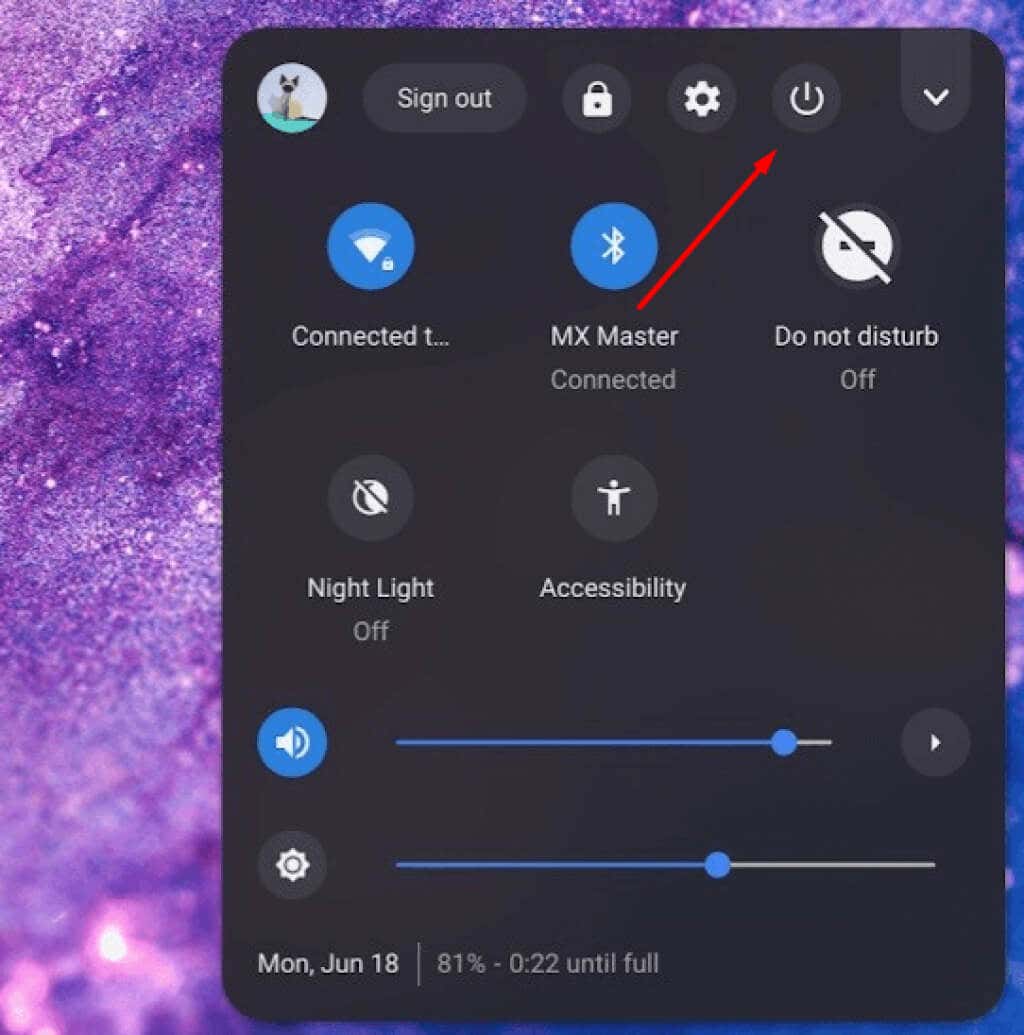
4. بازنشانی کنترلر جاسازی شده (EC)
را انجام دهیدبازنشانی کنترلر جاسازی شده، بازنشانی سخت دستگاه شما است که تمام تنظیمات سخت افزاری و نرم افزاری آن را بازنشانی می کند. اگر Chromebook شما شارژ نمیشود، ممکن است به دلیل ثابت بودن آن باشد. قبل از اینکه آن را با EC باز کنید، مطمئن شوید شارژر به دستگاه شما وصل شده است.
برای انجام EC این مراحل را دنبال کنید:
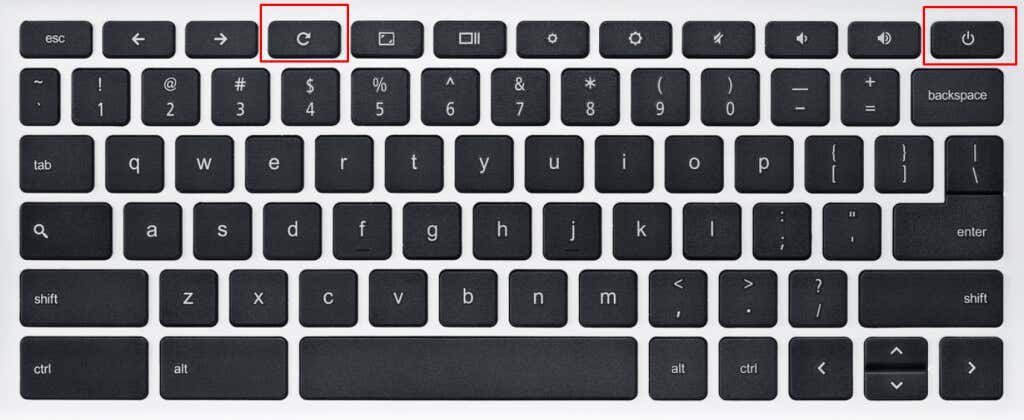
توجه:اگر Chromebook روشن نشد، حتی پس از بازنشانی کنترلکننده جاسازی شده، با سازنده تماس بگیرید.
5. تأیید شارژ آداپتور برق متناوب
را اجرا کنیداگر Chromebook شما مقداری انرژی باتری برای روشن ماندن برای مدتی دارد، اما بیش از درصد مشخصی شارژ نمیشود، میتوانید تأیید شارژ آداپتور برق متناوب را اجرا کنید. این یک ویژگی Chromebook است که به شما میگوید آیا آداپتور برق دستگاه را تغذیه میکند یا خیر.
برای بررسی آداپتور برق متناوب این مراحل را دنبال کنید:
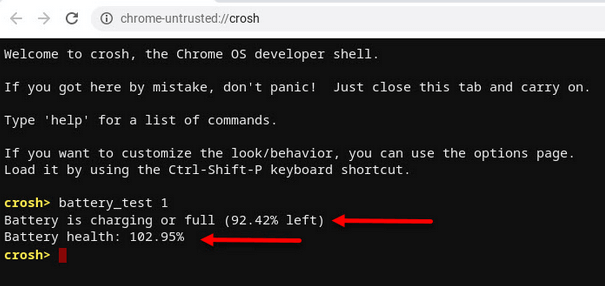
اگر وضعیت باتری در حال تخلیه استرا دریافت کردید، باید شارژر دیگری را امتحان کنید تا ببینید آیا Chromebook شما بعد از اجرای این تشخیصی شروع به شارژ میکند یا خیر. اگر وضعیت سلامت باتری شما کمتر از 50 درصد یا ناشناختهنشان داده شود، به این معنی است که Chromebook شما به باتری جدید نیاز دارد..
اگر Chromebook شما پس از امتحان این نکات شارژ نمیشود، آن را به نزدیکترین مرکز تعمیر معتبر خود ببرید. در همین حال، در نظرات زیر به ما اطلاع دهید که چه چیزی برای شما کار می کند (یا کار نمی کند). همچنین، آیا ترفندهای نابغه دیگری برای زنده کردن Chromebook مرده دارید؟
.